-Музыка
- Money money
- Слушали: 181 Комментарии: 0
- В.Маркин - Белая черёмуха
- Слушали: 1914 Комментарии: 0
- Игорь Скляр - Комарово.mp3
- Слушали: 1308 Комментарии: 0
- Елена Ваенга / Мама,ты была права....
- Слушали: 16130 Комментарии: 0
- Журавли.Марк Бернес
- Слушали: 1682 Комментарии: 0
-Приложения
 ОткрыткиПерерожденный каталог открыток на все случаи жизни
ОткрыткиПерерожденный каталог открыток на все случаи жизни Дешевые авиабилетыВыгодные цены, удобный поиск, без комиссии, 24 часа. Бронируй сейчас – плати потом!
Дешевые авиабилетыВыгодные цены, удобный поиск, без комиссии, 24 часа. Бронируй сейчас – плати потом! Я - фотографПлагин для публикации фотографий в дневнике пользователя. Минимальные системные требования: Internet Explorer 6, Fire Fox 1.5, Opera 9.5, Safari 3.1.1 со включенным JavaScript. Возможно это будет рабо
Я - фотографПлагин для публикации фотографий в дневнике пользователя. Минимальные системные требования: Internet Explorer 6, Fire Fox 1.5, Opera 9.5, Safari 3.1.1 со включенным JavaScript. Возможно это будет рабо Всегда под рукойаналогов нет ^_^
Позволяет вставить в профиль панель с произвольным Html-кодом. Можно разместить там банеры, счетчики и прочее
Всегда под рукойаналогов нет ^_^
Позволяет вставить в профиль панель с произвольным Html-кодом. Можно разместить там банеры, счетчики и прочее СтенаСтена: мини-гостевая книга, позволяет посетителям Вашего дневника оставлять Вам сообщения.
Для того, чтобы сообщения появились у Вас в профиле необходимо зайти на свою стену и нажать кнопку "Обновить
СтенаСтена: мини-гостевая книга, позволяет посетителям Вашего дневника оставлять Вам сообщения.
Для того, чтобы сообщения появились у Вас в профиле необходимо зайти на свою стену и нажать кнопку "Обновить
-Рубрики
- БАНЕРЫ (2)
- пайетки (0)
- пайетки (0)
- бисероплетение (1392)
- бисероплетение (283)
- браслеты (495)
- броши (82)
- бусы (81)
- видео (91)
- воздушки (22)
- время (1)
- всегда под рукой (1)
- Вышивка (17)
- вышивка бисером (57)
- ВЫШИВКА ЛЕНТАМИ (536)
- вязание (470)
- ганутель (2)
- декор одежды (2)
- жгуты (221)
- игрушки своими руками (1)
- Изучение Библии (1)
- кабашоны (39)
- КАЛЕНДАРЬ 2013 (5)
- камни (1)
- канзаши (1031)
- колье (2)
- кольца (61)
- короны (13)
- котоматрица (33)
- кулоны (278)
- мои работы (313)
- молитвы (76)
- музыка (35)
- музыка (4)
- мультики (2)
- одежда для мебели (2)
- пайетеи (6)
- пластиковая канва (56)
- плетеные бусины (156)
- поделки из спичек (13)
- поздравлялки открытки клипарты (23)
- праздники 2013 (1)
- притчи (159)
- разное (650)
- рекомендации к компу (275)
- рецепты (3649)
- блюда из овощей (497)
- блюда из овощей (капуста) (9)
- блюда из овощей (картофель) (11)
- блюда из овощей (корейские) (3)
- блюда из фруктов (23)
- борщи (4)
- бутерброды (249)
- вареники пельмени (2)
- вафельные рецепты (1)
- выпечка (897)
- выпечка из теста на пиве (1)
- выпечка торты (10)
- грибы (98)
- дрожжевое тесто (3)
- запеканки (164)
- из лаваша (4)
- из печенья покупного (4)
- каша (67)
- консервация (40)
- котлеты из овощей (4)
- курица (348)
- лепешки (7)
- мучные блюда (61)
- мясо (320)
- настойки (5)
- оладушки (4)
- омлеты (2)
- паста (28)
- первые блюда (205)
- печенье домашнее (11)
- пироги всякие не дрожжевые (12)
- пироги сладкие не дрожжевые (14)
- пирожки жареные (23)
- пицца (2)
- постные блюда (10)
- постные рецепты (11)
- постные рецепты (4)
- рыба (465)
- рыба домашнего посола (1)
- салаты (357)
- сало (1)
- сладкие блюда (96)
- слоеное тесто (3)
- советы (153)
- СОУСЫ (11)
- соусы майонезы (1)
- супы холодники рассольники окрошки (9)
- тесто для пельменей и вареников (1)
- хлеб домашний (3)
- холодцы (2)
- чебуреки (3)
- рецепты здоровья (517)
- сборка,крепления,проволока (33)
- серьги (222)
- смайлики (0)
- ссылки (30)
- стирка,отбеливание (1)
- сумочки для мобил (17)
- точечная роспись (2)
- украшения для волос (187)
- уход за волосами (1)
- фотографии работ (22)
- фотошоп (3)
- цветочные украшения-кулоны (108)
- цветы из капрона (7)
- цветы из кожи (23)
- цветы из ткани (1433)
- шапочки (4)
- шитье (22)
- яйца (324)
-
пїЅпїЅпїЅпїЅпїЅпїЅпїЅпїЅ пїЅпїЅпїЅпїЅпїЅ пїЅ пїЅпїЅпїЅпїЅ пїЅпїЅпїЅпїЅпїЅпїЅ
В© пїЅпїЅпїЅпїЅпїЅпїЅпїЅпїЅпїЅпїЅпїЅ
-Всегда под рукой
-Поиск по дневнику
-Подписка по e-mail
-Статистика
Записей: 13513
Комментариев: 481
Написано: 14695
Другие рубрики в этом дневнике: яйца(324), шитье(22), шапочки(4), цветы из ткани(1433), цветы из кожи(23), цветы из капрона(7), цветочные украшения-кулоны(108), фотошоп(3), фотографии работ(22), уход за волосами(1), украшения для волос(187), точечная роспись(2), сумочки для мобил(17), стирка,отбеливание(1), ссылки(30), смайлики(0), серьги(222), сборка,крепления,проволока(33), рецепты здоровья(517), рецепты(3649), разное(650), притчи(159), праздники 2013(1), поздравлялки открытки клипарты(23), поделки из спичек(13), плетеные бусины(156), пластиковая канва(56), пайетки(0), пайетки(0), пайетеи(6), одежда для мебели(2), мультики(2), музыка(4), музыка(35), молитвы(76), мои работы(313), кулоны(278), котоматрица(33), короны(13), кольца(61), колье(2), канзаши(1031), камни(1), КАЛЕНДАРЬ 2013(5), кабашоны(39), Изучение Библии(1), игрушки своими руками(1), жгуты(221), декор одежды(2), ганутель(2), вязание(470), ВЫШИВКА ЛЕНТАМИ(536), вышивка бисером(57), Вышивка(17), всегда под рукой(1), время(1), воздушки(22), видео(91), бусы(81), броши(82), браслеты(495), бисероплетение(283), бисероплетение(1392), БАНЕРЫ(2)
РАЗНОЕ |
Это цитата сообщения Модная_Маргарита [Прочитать целиком + В свой цитатник или сообщество!]
Растём дальше: создание приложения вк
|
РАЗНОЕ |
Это цитата сообщения Модная_Маргарита [Прочитать целиком + В свой цитатник или сообщество!]
Итак, приступим..
|
РАЗНОЕ |
Это цитата сообщения Модная_Маргарита [Прочитать целиком + В свой цитатник или сообщество!]
Как продавать свои поделки? Один из лучших вариантов на сегодня это соцсеть ВКонтакте.
Многое, о чём я пишу, делается для продажи и дополнительного заработка. Поскольку уже немало написано о том, как сделать различные игрушки, вязаные вещи и другие поделки, пора рассказать о том, как наладить их продажу. Сегодня расскажу как создать группу "ВКонтакте" и продавать там свои работы.
|
рекомендации к компу |
Это цитата сообщения Милая_странница [Прочитать целиком + В свой цитатник или сообщество!]
Решила сделать такой пост.
Меня девочки спрашивают - Как добавлять рамочку и как писать в рамочке? И хотя я сама ничего не умею, но напишу, как это делаю я.
Всему научилась методом тыка. Тыкала, тыкала в черновике и дотыкалась))) Единственное, что я спрашивала, как добавлять картинку в рамочку, которая без картинки. Мне нравится писать в такой рамке, больше поле деятельности, можно добавить картинку по сюжету.
Итак, начнем:
описываю свой многоразтыковый метод)))
|
рекомендации к компу |
Это цитата сообщения _SVETA_LANA_ [Прочитать целиком + В свой цитатник или сообщество!]
Ну вот понравился вам рецепт вот этих пирожков: http://blogs.mail.ru/mail/ninaadoum/509317DF1201231D.html. И вы захотели опубликовать этот рецепт у себя в блоге. Это просто.
1. Выделяете весь рецепт на страничке:
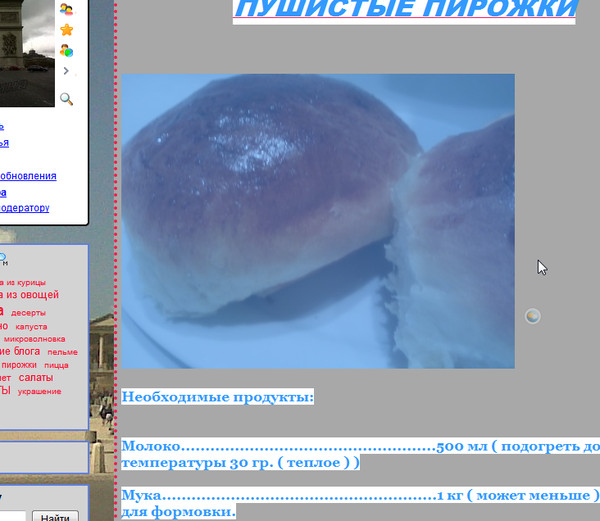
2. Жмёте на правую кнопку мышки на странице и в открывшемся контекстном меню выбираете "Исходный код выделенного элемета:
|
рекомендации к компу |
Это цитата сообщения Arnusha [Прочитать целиком + В свой цитатник или сообщество!]
Этот урок поможет новичкам быстро без сохранения в комп взять любую картинку или разделитель...
ВСТАВЛЯЕМ КАРТИНКУ - БЫСТРО И ПРОСТО!
Я для этого использую такой код:
Адрес любой картинки узнать совсем несложно:
1. Кликните по понравившемуся изображению ПРАВОЙ клавишей мышки.
2. Выпадет табличка, в которой нужно выбрать строчку "СВОЙСТВА ИЗОБРАЖЕНИЯ".
3. Далее ЛЕВОЙ клавишей мышки кликаем на этой строке.
4. Появляется еще одна табличка, в которой указан "АДРЕС ИЗОБРАЖЕНИЯ".
5. Его нужно скопировать (ставим курсор на эту строчку: помечаем - Ctrl+А , затем копируем - Ctrl+С).
6. Все - теперь можно вставлять в код - Ctrl+V.
Вставляем этот адрес вместо слов АДРЕС КАРТИНКИ.
Кавчки должны остаться и между ними и адресом НЕ ДОЛЖНО БЫТЬ ПРОБЕЛА!
Получиться должно так:
А теперь уже готовый код копируем и вставляем туда,
куда вам хочется!
Все это проделываем в HTLM-режиме!
А шаблон кода для вставки картинок советую сохранить себе где-нибудь в компе в текстовом редакторе (сделать шпаргалку). А потом просто вставлять туда все, что вам нужно. А затем уже готовый год с адресом нужного изображения вставлять туда, куда вам хочется!
Удачи!
|
рекомендации к компу |
Это цитата сообщения margaret60 [Прочитать целиком + В свой цитатник или сообщество!]
Коды оформления блога
|
|
рекомендации к компу |
Это цитата сообщения Лариса_Гурьянова [Прочитать целиком + В свой цитатник или сообщество!]
Переношу его сюда, так как для начинающих фотошоперов - это большая подсказка..))

ПАМЯТКА НАЧИНАЮЩИМ ФОТОШОПЕРАМ

Серия сообщений "Бродилки":
Часть 1 - Бродилка по урокам Natali
Часть 2 - Бродилка по урокам Ledy OlgA
...
Часть 14 - СУПЕР-БРОДИЛКА ПО УРОКАМ ФШ - ОБРАБОТКА ФОТОГРАФИЙ (286 уроков)
Часть 15 - Шикарные уроки фотошопа "Коллажи"
Часть 16 - Я так училась фотошоп(у)
Часть 17 - Прекрасные видео-уроки CS5 от Зоси
Серия сообщений "Уроки фотошоп":
Часть 1 - Делаем простейшую рамку в ФШ
Часть 2 - Спецэффекты с фото - страница журнала
...
Часть 41 - КАК В ФШ СДЕЛАТЬ ВОДЯНОЙ ЗНАК НА ФОТО
Часть 42 - Плагин Genicap, делающий цветы в ФШ
Часть 43 - Я так училась фотошоп(у)
Часть 44 - Делаем эффекты на коллаже
Часть 45 - Как сделать разрезную рамку в ФШ
Часть 46 - Делаем разрезную рамку в ФШ
Часть 47 - Редактируем фото под "Гламур"
Часть 48 - Virtual Painter Deluxe 5.0
|
рекомендации к компу |
Это цитата сообщения Монтале [Прочитать целиком + В свой цитатник или сообщество!]

Заходим на сайт ЭДИТОРА, который НАХОДИТСЯ ЗДЕСЬ, и жмем СОЗДАТЬ НОВЫЙ РИСУНОК.  Указываем нужный нам размер рамочки. Я взяла (700 на 750), и ставим галочку на (прозрачность) Теперь подтверждаем, жмем "Да"  У нас открылось рабочее окно, где нам нужно можно применить всю нашу фантазию. Фон можно залить цветом, а можно выбрать из папки на компьютере. Я просто заливаю цветом. Для этого сначала выбираем цвет будущей рамки. Жмем на черный квадратик, и в открывшемся окне выбираем цвет.  Теперь, нажав на ведерко, щелкаем по рабочей поверхности, и заливаем ее нужным цветом!  Можно немного разнообразить фон, нажав на фильтр, а затем выбрать ШУМ,  и отрегулировать как вам нравится.  Теперь, для того, что бы придать рамочке нужную форму, жмем на квадратик на левой панельке.  И в открывшихся окошечках выбираем форму будущей рамочки. Я выбираю ОВАЛЬНУЮ.  Теперь мышкой щелкаем в левом верхнем углу, и тянем наш овал вниз. Если у вас на первый раз не получилось, не пугайтесь, а щелкните в углу еще раз, и вновь потяните. И так до тех пор, пока результат вас не устроит.  Затем просто выравниваем его по центру.  И вырезаем полученный овал  Вот что у нас получилось  И сохраняем этот шаблон в компьютер.  Сохраняем обязательно в формате PNG, который сохраняет прозрачность. И обязательно пишем название рисунка, можно просто номер. Например 01.  Сохраняем в папку на своем компе. Что б ее удобнее было потом найти, создайте новую, и в нее собирайте все, что вам понадобится для задуманной рамочки.  Теперь снова идем на первую страницу сайта. Созданный нами круг закрываем. Перед закрытием вас спросят СОХРАНИТЬ ЛИ ЭТОТ РИСУНОК. Но мы уже его сохранили, поэтому пишем НЕТ. (хотя можно его и так сохранять, а не через файл) И снова жмем и жмем СОЗДАТЬ НОВЫЙ РИСУНОК.  Так же указываем нужный нам размер рамочки. У нас (700 на 750), и так же ставим галочку на (прозрачность) Теперь подтверждаем, жмем "Да"  Теперь немного украсим, разнообразим нашу рамочку, сделаем ее такими слоями. Для этого открываем наш готовый, сохраненный овал как слой.  Теперь мышкой щелкаем в левом верхнем углу, и тянем наш овал вниз, чтоб образовался еще такой круг. Мышкой же устанавливаем его по центру основного круга.  И вырезаем этот внешний круг  Вот что у нас получилось.  Так же сохраняем этот круг, присвоив ему название, в ту же папочку. Не забудьте сохраняем обязательно в формате PNG, который сохраняет прозрачность. Картинку закрываем, и вновь попадаем на первую страницу сайта, и снова жмем и жмем СОЗДАТЬ НОВЫЙ РИСУНОК. Так же указываем нужный нам размер рамочки. У нас (700 на 750), и так же ставим галочку на (прозрачность) Теперь подтверждаем, жмем "Да" Если вы задумали сложную рамочку, то вновь загрузите первоначальный рисунок, и вырежьте то, что вам подсказывает ваша фантазия. Теперь начинаем собирать НАШУ РАМОЧКУ! Сначала загрузим обводку рамочки, ту что мы вырезали из круга. Открываем изображение КАК СЛОЙ.  Круг открылся как слой.  Затем снова жмем на "Слой" и ищем надпись "Открыть изображение как слой" и загружаем наш круг. После загрузки основного круга, у вас картинка сольется, и будет казаться что у вас первоначальный круг. Чтобы сделать наше изображение, активным, идем на вкладку "Редактировать" и ищите надпись "Free transform..."  У вас в рабочем окне над картинкой появилась рамочка с уголками. Тяните за уголки для увеличения или уменьшения основного круга. А для установления его в нужное место, поставьте мышку в круг, зажмите левую клавишу мыши и двигайте в нужном направлении, в зависимости от того, какую рамку вы задумали  Когда вас все устроит, При переходе к следующему действию у нас потемнеет рабочее окно и появится табличка, жмите "Да", и вновь продолжайте делать рамочку дальше . Теперь можно добавлять разные элементы клипарта, для украшения рамочки. Я выбираю вот такую картинку.  Вставляем эту картинку так же, как и круги. СЛОИ - ВСТАВИТЬ ИЗОБРАЖЕНИЕ КАК СЛОЙ. Во что у нас получилось.  Чтобы сделать картинку активной, идем так же на вкладку "Редактировать" и ищите надпись "Free transform..."  И уменьшаем картинку как нам надо. Затем мышкой ее перетаскиваем на нужное место. получаем картинку в готовом виде  для украшения я беру еще несколько элементов    Все элементы вставляются и редактируются точно так же. Не забывайте, что при переходе к следующему действию у вас потемнеет рабочее окно и появится табличка, жмите "Да", и вновь продолжайте делать рамочку дальше . Если вас что то не устроило, то любой слой вы можете удалить, Выбрав вкладку СЛОИ- УДАЛИТЬ СЛОЙ  Когда мы все задуманные нами элементы установили, объединяем видимые слои.  Наша рамка готова. Жмем ФАЙЛ- СОХРАНИТЬ, или жмем на крестик в правом углу. Пишем название нашей рамочки, выбираем формат PNG и нажимаем на "Да"  Вот, что у нас получилось.  Это небольшая авторская рамочка, в которую вы можете поместить все, что вам надо, например поздравление с праздником, днем рождения и прочее. Но не забывайте, что б что то написать на этой рамочке, вам надо ее СДЕЛАТЬ ФОНОМ. То есть использовать формулу, которую я давала ВОТ ЗДЕСЬ. Прописываю формулу еще раз, применительно уже к РАМОЧКАМ, сделанным вами. Как вставлять текст, поднять его, опустить ниже, все подробно расписано в уроке ВОТ ЗДЕСЬ.. И не забудьте, поставить впереди кода рамки, что б она встала посредине вашего блога, вот этот тег Урок сделан с мельчайшими подробностями, на самом деле там всего несколько действий. И у вас все получится! Удачи в вашем творчестве.  |
Серия сообщений "Рамочки делаем сами":
Часть 1 - Рамка ФОН-КАРТИНКА в формате пнг,клипарт.
Часть 2 - Рамка с КАРТИНКАМИ-ЛИНЕЕЧКАМИ.
...
Часть 20 - Сложная рамочка с картинкой.
Часть 21 - Как сделать простенькую рамочку
Часть 22 - Простая рамочка в ЭДИТОРЕ(фотошоп ОНЛАЙН).Из блога Галины Шадриной.
Серия сообщений "Из блога Галины Шадриной":
Часть 1 - Как разделить текст на две части.
Часть 2 - Как правильно вставить разделитель в свой блог.
...
Часть 6 - Генератор рамок.
Часть 7 - Как вытащить картинку из Microsoft Word, и перевести ее в рисунок формата jpeg.
Часть 8 - Простая рамочка в ЭДИТОРЕ(фотошоп ОНЛАЙН).Из блога Галины Шадриной.
|
рекомендации к компу |
Это цитата сообщения Putniza_Strannaja [Прочитать целиком + В свой цитатник или сообщество!]
Многие спрашивают как оформить "Эпиграф". Отвечаю - на ваш вкус и цвет! Только флешек туда НЕ ставьте, иначе не все люди к вам смогут зайти! Тяжелы могут быть и часы-информеры. Поэтому прежде чем вписать Html-код туда, будьте осторожны и посмотрите размер "вставляемого". Все что в пределах 300 кб почти возможно. Правда при условии, что ваш фон дизайна грузится легко и быстро. Ведь некоторые любят загрузить фон, который и менее 80 кб, но размером с гулькин нос, а значит повториться раз 50 на странице, если не больше...
Ну что, сразу перейдем к настройкам! Тут самое главное переключиться на html-редактор, что бы код вставить и помнить, что информеры с "фреймом" не вставятся на ли ру. И не забываем нажимать в настройках кнопку "Сохранить" или "Внести изменения"!!!
Посмотреть мой эпиграф можно тут!
Маленький совет от меня... Если задумали что-то глобальное, то сделайте это в обычном посте, в черновике. Все будет нормально, тогда можно свободно переносить в эпиграф!
P.S.: На заказ, по просьбе и за деньги эпиграфы НЕ пишу. Будет время, сделаю и выложу часики. Правда это пока моя мечта. Вот надеюсь, что дед поправится и у меня больше возможностей будет!
(С) 2012 Putniza Strannaja.
Подписавшись, вы сможете получать мои статьи на свой е-mail адрес.
Подписку можно осуществить, щелкнув по баннеру мышкой.
Серия сообщений "НАСТРОЙКИ":
Часть 1 - Общие настройки. Новые!
Часть 2 - Эпиграф дневника. Новые настройки.
|







